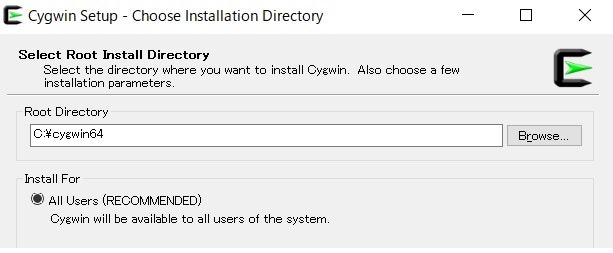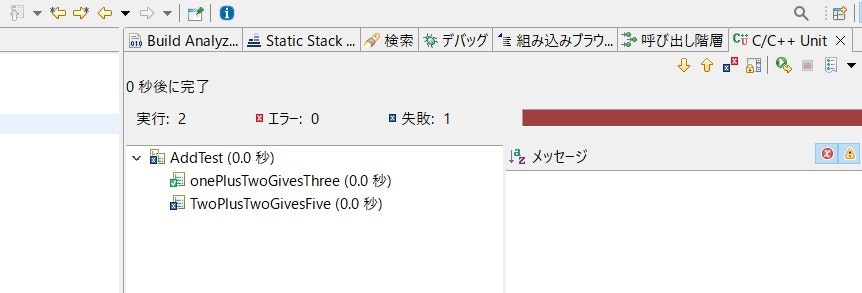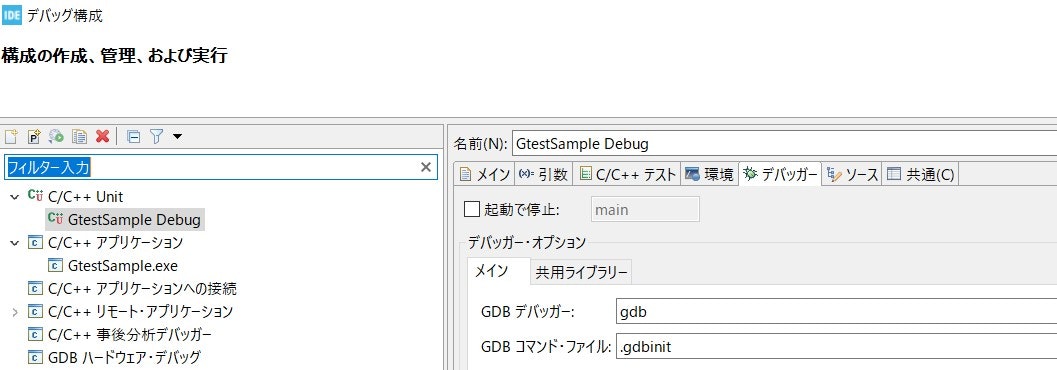はじめに
Windows上でCubeIDEを使用、単体テストを行うためとGoogleTestを導入しようとしたらつまづくところがあったので導入方法をまとめた。
Windows10環境下にインストールしたCubeIDEでC言語コードを、GoogleTestてテストすることとデバッグできることを目標にします。
実施環境
- Windows 10.
- CubeIDE Version1.9.0 (Eclips Version: 2.3.800.v20211124-1800).
インストールアプリ.
- Cygwin64.
- GoogleTest.
1. Cygwin64のインストール.
からsetup-x86_64.exeをダウンロードして実行。
Select PackageでDeval をInstall する。
注意
2022/05 現在 GDBバージョンを最新のバージョンgdb 10.2.0 を入れるとデバッグができない.
単体テストでデバッカ利用したいときはgdbのバージョン 9.2-1を選択.。
環境パスに "C:\cygwin64" を追加。
Cygwin64のインストールの完了。
2. GoogleTestのインストール.
2.1 ダウンロード.
今回は1.11.0をインストールするので Release 1.11.0 をクリックしてSource codeをダウンロード。
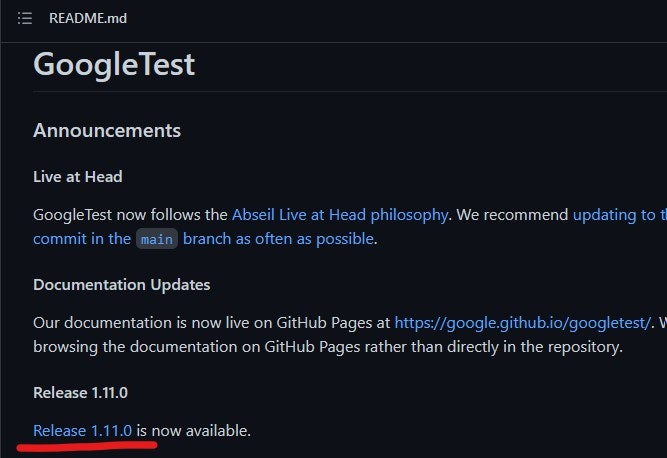
解凍後、最上位フォルダを "googletest-1.11.0"として C:\cygwin64\home\ユーザ名 以下にコピー。
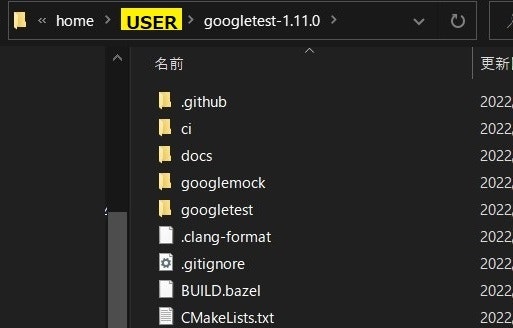
2.2 ライブラリの作成.
cygwin 起動.
googletestのフォルダに移動して。
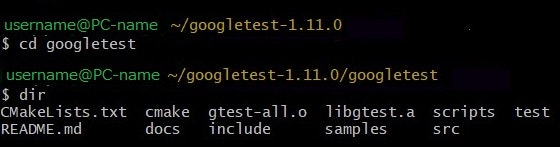
以下コマンドでライブラリ作成。
g++ -I./include -I. -c ./src/gtest-all.cc
ar -rv libgtest.a gtest-all.o
googletest以下にライブラリ libgtest.a ができる。
googletestのインストールの完了。
2.3 テストランナーのインストール.
IDEの[ヘルプ]から[新規ソフトウェアのインストールを選択]。
以下をインストールする。
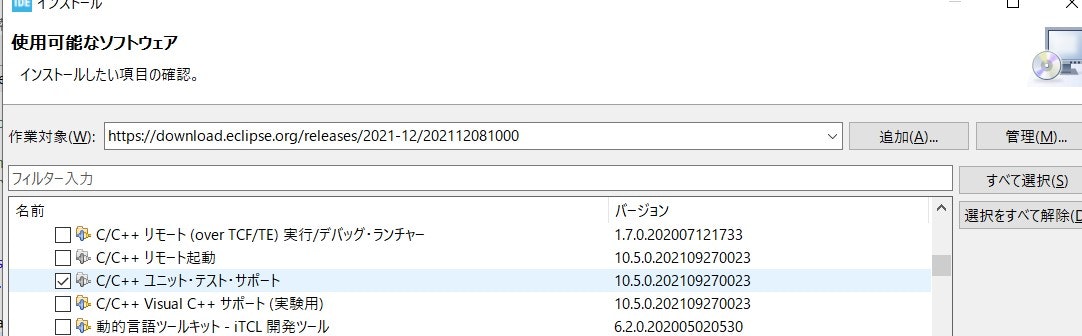
2.4 テストプロジェクトの作成と設定.
テストプロジェクトの作成とテストは以下サイトを参考にしてください。
3. テストの実行とデバッグ.
テストランナーをインストールしたので、[実行]-[実行構成]のC/C++ テストでテストランナーに"Google Test Runnner"を選択。
テストランナーでテスト実行可能なことを確認。
[実行]-[デバッグ構成]を選択してデバッガーの設定を確認。
テストコード対象にブレークポイントを設定してデバッグ実行すれば、デバッグ可能なこと確認できます。